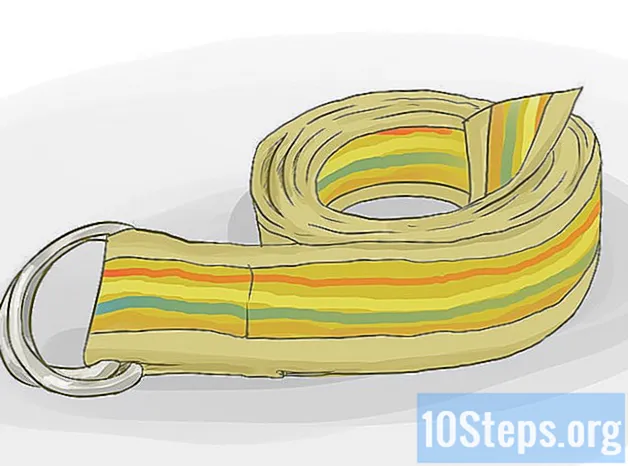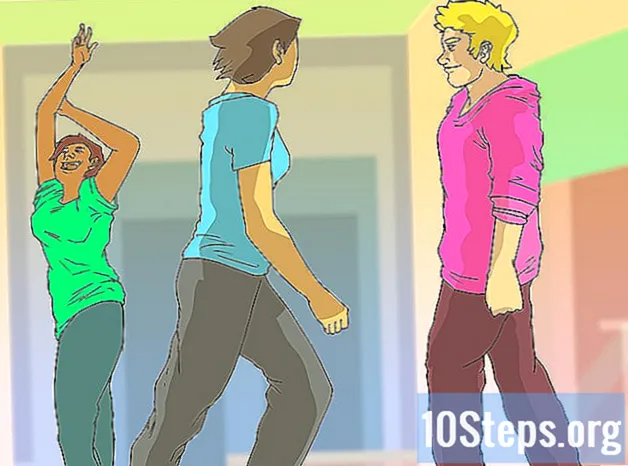Автор:
Eugene Taylor
Дата создания:
12 Август 2021
Дата обновления:
6 Май 2024

Содержание
Прочтите эту статью, чтобы узнать, как использовать приложение Smart View на устройстве Android для потоковой передачи мультимедиа на ваш Samsung Smart TV, а также управлять им с телефона.
меры
Часть 1 из 3: Настройка Smart View
.
- введи это samsung smart view в строке поиска.
- Коснитесь приложения Samsung Smart View.
- сенсорный УСТАНОВИТЬ.

Откройте Samsung Smart View. Значок приложения представляет собой телевизор с 4-мя изогнутыми линиями под ним. Вы найдете его в панели приложений на своем Android-смартфоне.- Если вы только что установили приложение в Play Store, нажмите зеленую кнопку «ОТКРЫТЬ», чтобы запустить приложение.
сенсорный Позволять по запросу. Вам нужно будет предоставить разрешения приложению только при первом запуске.

При появлении запроса выберите телевизор Samsung. Если у вас несколько сетей Wi-Fi, выберите ту, к которой вы хотите подключиться. На экране телевизора появится сообщение. Если у вас дома только один телевизор Samsung, он подключится автоматически.
Выбрать Позволять по телевизору. Вы увидите эту опцию вверху экрана. Используйте пульт дистанционного управления, чтобы выбрать его.
- Некоторые телефоны Samsung Galaxy могут подключаться автоматически.

Выберите мультимедийное приложение для воспроизведения. После подключения вы можете выбрать, что смотреть на телевизоре с телефона Android. Вы увидите значки всех приложений Smart TV, установленных на телевизоре Samsung, в сетке в Smart View. Коснитесь любого из них, чтобы открыть его на телевизоре.- Вы также можете коснуться значка пульта дистанционного управления в верхнем правом углу, чтобы управлять телевизором по телефону.
Часть 2 из 3: дублирование экрана
Сдвиньте главный экран вашего устройства вниз. Как только это будет сделано, откроется часть панели уведомлений вместе с несколькими кнопками для быстрых настроек (Wi-Fi, Bluetooth и т. Д.) В верхней части экрана.
Снова сдвиньте экран вниз. Вся панель теперь будет открыта, на ней будет еще больше кнопок для быстрых настроек.
сенсорный SmartView или В ролях. Будет отображен список устройств, к которым вы можете подключиться. На некоторых телефонах Android этот параметр может называться «Screen Mirroring».
- Сдвиньте экран вправо, если вы не видите ни одной из этих опций.
Выберите свой телевизор. Экран вашего Android отобразится на телевизоре. Отныне все, что вы делаете на своем телефоне, будет отображаться на экране телевизора.
- В некоторых приложениях вы можете перевернуть телефон по горизонтали, чтобы отобразить экран телефона в альбомном режиме.
Часть 3 из 3: Трансляция мультимедийного приложения
Откройте приложение, которое хотите транслировать на Smart TV. Это может быть YouTube, Netflix или любой другой на ваш выбор.
Коснитесь значка трансляции. Его расположение зависит от приложения, но обычно вы найдете его в правом верхнем углу. Найдите прямоугольник с сигналом Wi-Fi.После прикосновения к нему откроется окно со списком устройств в вашей сети, к которым вы можете подключиться.
Выберите свой Smart TV. Как только это будет сделано, приложение на вашем телефоне будет подключено к вашему телевизору.
Выберите что-нибудь для воспроизведения. Выбранное видео или песня будет транслироваться по телевизору, а не на телефоне, а это значит, что вы можете использовать их в обычном режиме.